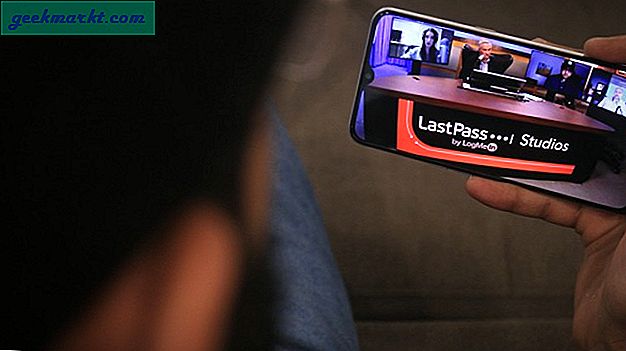YouTube er et fantastisk sted at finde interessant indhold. Uanset hvad din smag er, er der en kanal til dig på YouTube. Men oftere end ikke stødte vi også på masser af NSFW-videoer på YouTube. Med mere end 300 timers videoer uploadet til YouTube hvert minut, er der alle typer videoer på platformen.
Generelt er der to slags NSFW-videoer på YouTube.
1. Voksenvideoer, der opfylder YouTubes vilkår og betingelser, såsom fødsel, amning eller film, der viser nøgenhed fra et kunstperspektiv.
2. Videoer, der ulovligt uploades på YouTube, som - hadefuld tale, offentlig vold, halshugning af videoer uploadet af en terrorgruppe osv.
Selvom der ikke er nogen fuldt beviste metoder til at blokere voksne videoer på YouTube-appen eller webstedet, er der få ting, du kan gøre for at gøre YouTube sikkert for dine børn.
Læs: Sådan blokeres porno på Android
Forældrekontrol i den officielle YouTube-app
Mens vi anbefaler at bruge YouTube-børneappen til bedre forældrekontrol; men hvis du af en eller anden grund sidder fast med YouTube-appen, er følgende få indstillinger, du kan tilpasse, for at tage sig af alle objektive videoer, der uploades på YouTube.
YouTube har denne funktion kaldet begrænset tilstand, som automatisk skjuler videoer, der kan indeholde upassende indhold, der er markeret af brugere og andre signaler. Selvom det efter min erfaring stadig er langt fra perfekt, men hvis du har børn derhjemme, er det vigtigt at tænde det.
1. Tænd for den begrænsede tilstand
Åbn YouTube-appen på din Android eller iPhone eller iPad> tryk på de tre lodrette prikker i øverste højre hjørne. Klik derefter på Indstillinger > vælg Generel > tryk på Begrænset tilstand Filtrering og skiftStreng.
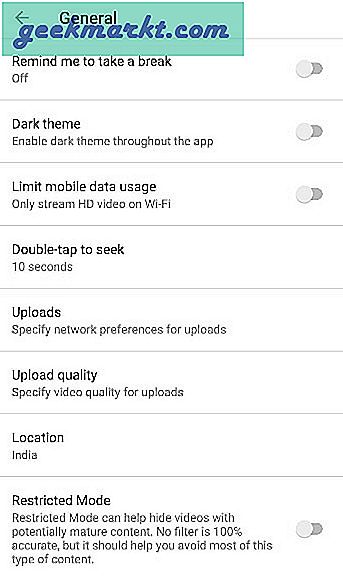
Et stort problem med den begrænsede tilstand er, ligesom du tændte den, kan alle slå den fra ved et enkelt tryk på knappen. Der er ingen pin- eller adgangskodebeskyttelse for at sikre, at børn ikke deaktiverer dem ved at vide det eller uden at vide det.
For at deaktivere begrænset tilstand i desktopversionen af YouTube skal man indtaste din Google-adgangskode for at slå denne funktion fra, ingen sådan mulighed er tilgængelig i YouTube-appen. Denne begrænsede tilstand er også drevet af Crowdsourced data og få kontraktbaserede virksomheder, der manuelt markerer hver video efter at have set dem. Og for en platform, hvor 300 timers videoer uploades hvert minut, er det ikke effektivt at markere hver video manuelt.
2. Sluk for automatisk afspilning
Deaktivering af Autoplay gør, at intet upassende indhold kan glide forbi algoritmerne. For eksempel foreslår relevante videoer for et par år tilbage at skrive "Elsa og Anna" i YouTubes søgning. Efter at have klikket på et par topsøgeresultater var de relaterede videoer ved siden af det dog langt fra passende for børn.
For at slukke for AutoPlay på YouTube-nettet skal du blot klikke på den blå autoplay-knap øverst til højre på YouTube-afspilleren. På Android og iOS er autoplay imidlertid skjult under indstillingssiden. I YouTube-appen skal du trykke på dit profilbillede øverst til højre> vælgIndstilling> VælgAutomatisk afspilning > tryk påAutoplay hjemme og skiftAf.
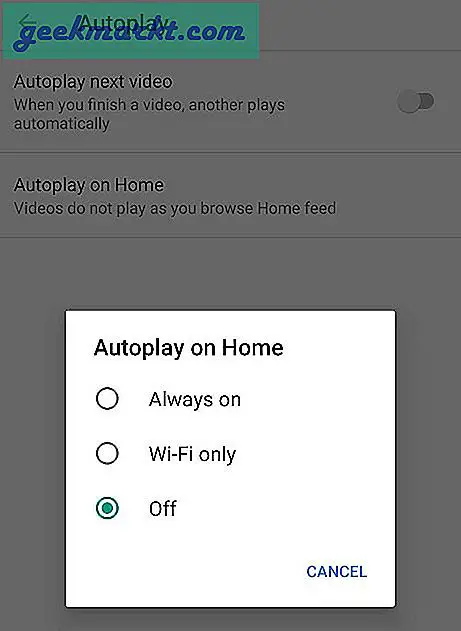
3. Log ud af din Google-konto
Denne metode tager sig af al den lovlige NSFW-video endnu på YouTube.
Hvis du af en eller anden grund skal holde dig til den officielle YouTube-app, er det bedre at logge ud fra din Google-konto.
Logikken bag dette er ret enkel, når en skaber uploader en NSFW-video, der indeholder enhver form for nøgenhed, dårlige ord, men er beregnet til uddannelsesmæssig brug, de skal kontrollere for at markere 18+ alder samtykke. Og hvis du ikke er logget ind på din Google-konto, selvom dit barn ved et uheld trykker på videominiaturebilledet, afspilles klippet ikke, i stedet beder det dem om at logge ind.
Læs:Sådan hvidlistes specifikke YouTube-kanaler på Adblocker
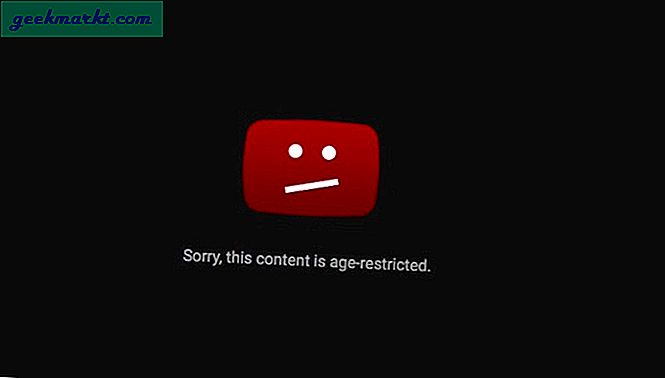
Forældrekontrol på YouTube Kids
En måde at overvinde begrænsningen på den begrænsede tilstand er at låse alle de andre apps og kun bruge YouTube Kids-appen. Dette er en speciel version af YouTube, der er designet til børn og indeholder børnevenlige videoer fraSesame Street, National Geographic Kidsog PBS Kids osv.
Appen har flere funktioner, der gør den velegnet til børn, såsom timeren. Du kan indstille en timer på sige 30 minutter, før du giver telefonen til dit barn. Når tiden løber ud, låser appen automatisk sig selv.
Det bedste ved YouTube-børn (Android | iOS) er de indbyggede muligheder for forældrekontrol. For eksempel kan forældre deaktivere søgning på et barns profil, som kun viser håndplukkede videoer af mennesker i stedet for dem, der algoritmisk er hentet af AI.
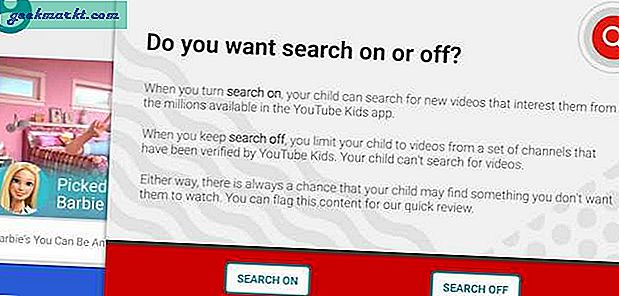
Du kan også manuelt hvidliste videoer eller kanaler, som dine børn skal se ved at gå til Indstillinger> Børns profil og vælg kun godkendt indhold. Start derefter med at tilføje videoer og kanaler til dine børn
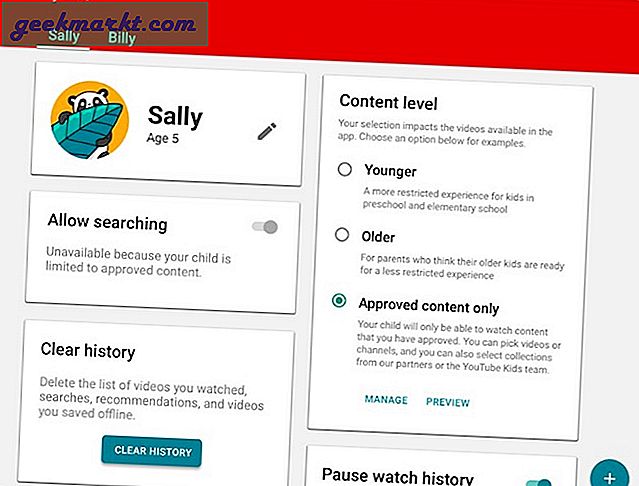
Forælder på telefon
Endelig overvej at placere forældrekontrol på hele telefonen i stedet for YouTube-appen. En forældrekontrol-app giver dig mulighed for ekstern styring af skærmtid og overvågning af dit barns aktivitet på deres telefon.
Tidligere har vi dækket nogle fantastiske forældrekontrol apps til Android og iOS; Men hvis jeg skal hente en, vil jeg anbefale Family Link fra Google.
For at komme i gang skal du blot installere Google Family Link-appen (Android, iOS) på dit barns enheder og Family Link for forældre-appen (Android, iOS) på din enhed, som du administrerer kontoen. Følg instruktionerne på skærmen for at konfigurere appen på dit barns konto og din.
Når alt er ordentligt konfigureret, kan du indstille den daglige tidsgrænse til at sige en time, hvilket betyder, at dine børn kun kan bruge enhederne i en time. Du kan også blokere apps som Play Butik og Google Chrome. Og bedst af alt skal du kontrollere deres placering, alt sammen fjernt fra din Family Link for forældre-app.
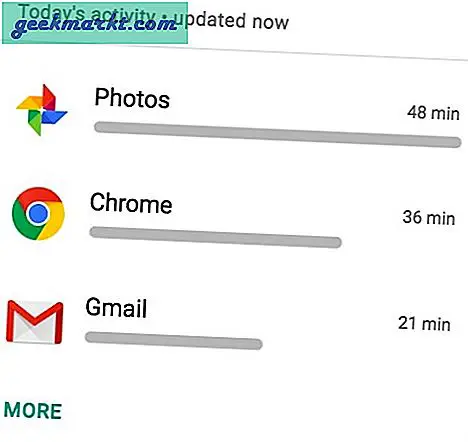
Afsluttende ord
Så dette var et par måder på, hvordan man sætter forældrekontrol på YouTube.
I sidste ende fungerer ingen app for dig, hvis du ikke forældrer ordentligt. Hver gang imellem på middagsbordet skal du tale med dine børn om, hvad de ser på YouTube. Mens du er i gang, skal du give dem et par forslag til, hvad du så på i din barndom. Mind dem også om, at hvis de støder på noget foruroligende indhold på YouTube, skal de tale med voksne i nærheden.
Relaterede:Sådan blokeres visse YouTube-kanaler